任意の インスタグラムの投稿 またはストーリーに複数の写真を追加できます。カメラロールから複数の写真を選択してストーリーにアップロードすると、Instagram はそれぞれを独自のスライドとしてアップロードします。
しかし、(別々のストーリーではなく) 1 つの Instagram ストーリーに複数の写真を追加したい場合はどうすればよいでしょうか? Instagram の組み込みツールやサードパーティ アプリを使用してこれを行う方法はいくつかあります。
レイアウト機能を使用して1 つの Instagram ストーリーに複数の写真を追加する方法
Instagram には、1 つのインスタストーリーに複数の画像を追加できる機能があります。これらの機能の 1 つは レイアウトです。 Instagram ユーザーは、レイアウト ツールを使用すると、サードパーティのアプリを使用せずに、携帯電話にある写真から簡単に 写真のコラージュを作成する できます。
ただし、このオプションには特定の制限があります。たとえば、レイアウト テンプレートに応じて写真をトリミングする必要があります。さらに、写真を重ねたり重ねたりすることはできません。
また、使用できる構成は 5 つだけです。 2 枚、3 枚、4 枚、または 6 枚の写真を追加し、特定の方法で画面上に配置できます。
Instagram の 1 つのストーリーに複数の写真を追加するには、次の手順に従います。手順は Android ユーザーと iOS ユーザーの両方で同じです。
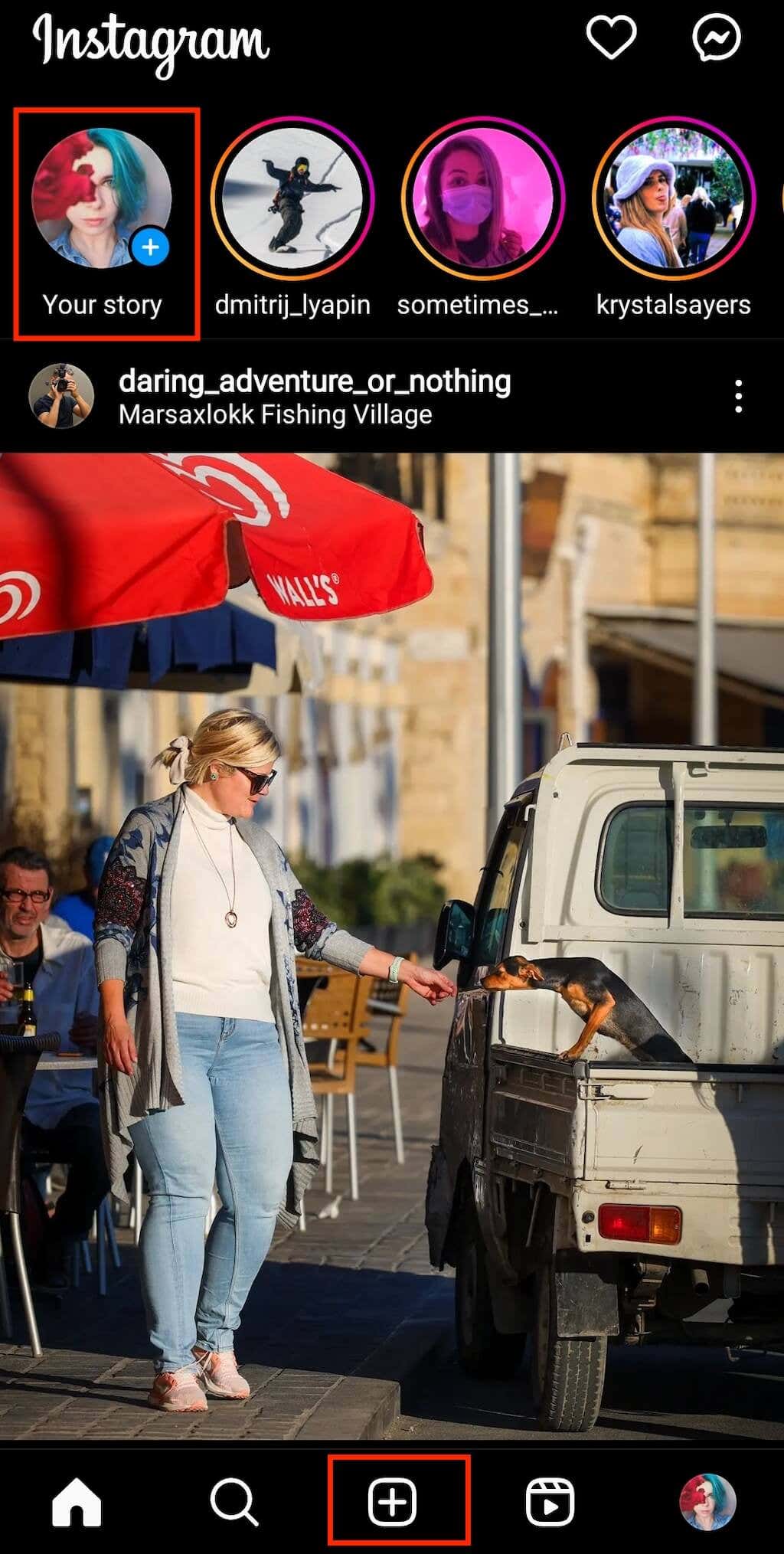
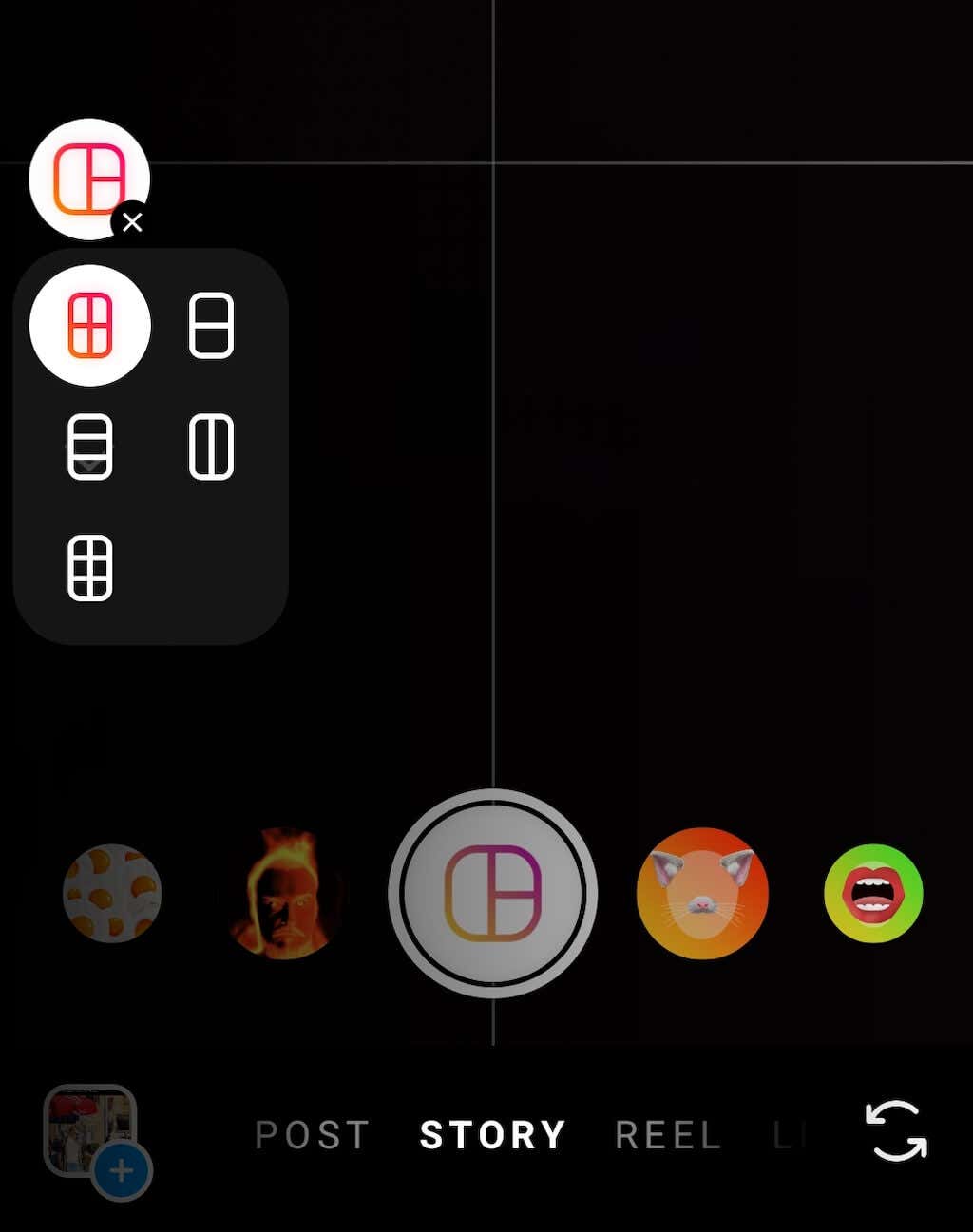

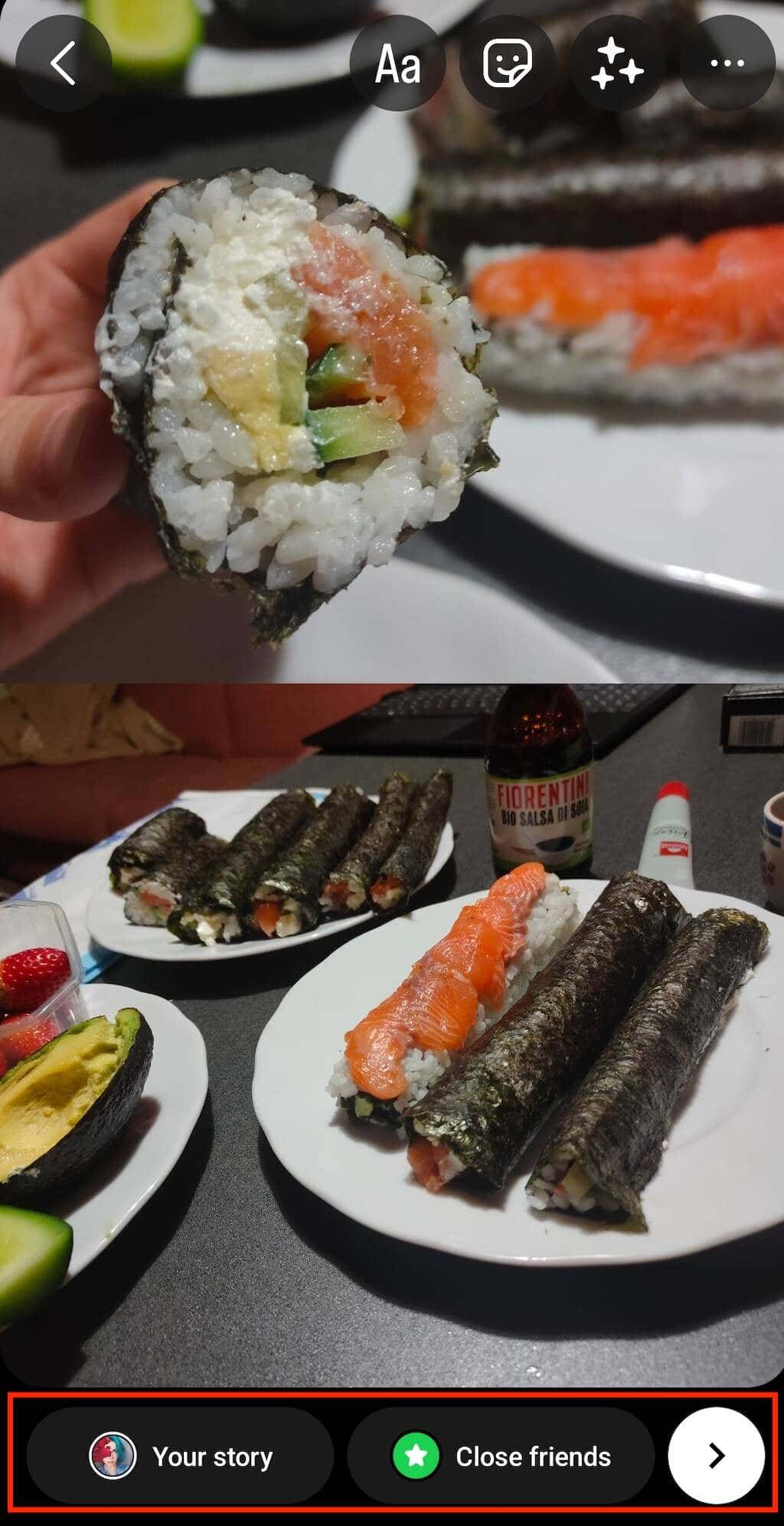
Instagram ステッカーを使用して 1 つのストーリーに複数の写真を重ねる方法
単一の Instagram ストーリーに複数の画像を追加する別の方法は、Instagram のフォト ステッカーを使用することです。この方法はレイアウトと同じくらい簡単に使用できますが、インスタストーリーでより自由に創造性を発揮できるようになります。
フォト ステッカーを使用する場合は、好きな背景色を選択したり、自分の写真の 1 つをストーリーの背景として使用することもできます。さらに、1 つのストーリーに重ねられる写真の数に制限はありません。好きなだけ大きくしたり小さくしたり、ストーリー画面上の好きな場所に配置したりできます。
フォト ステッカーを使用して、1 つの Instagram ストーリーにさまざまな写真を追加するには、以下の手順に従います。手順は iPhone ユーザーと Android ユーザーで同じです。
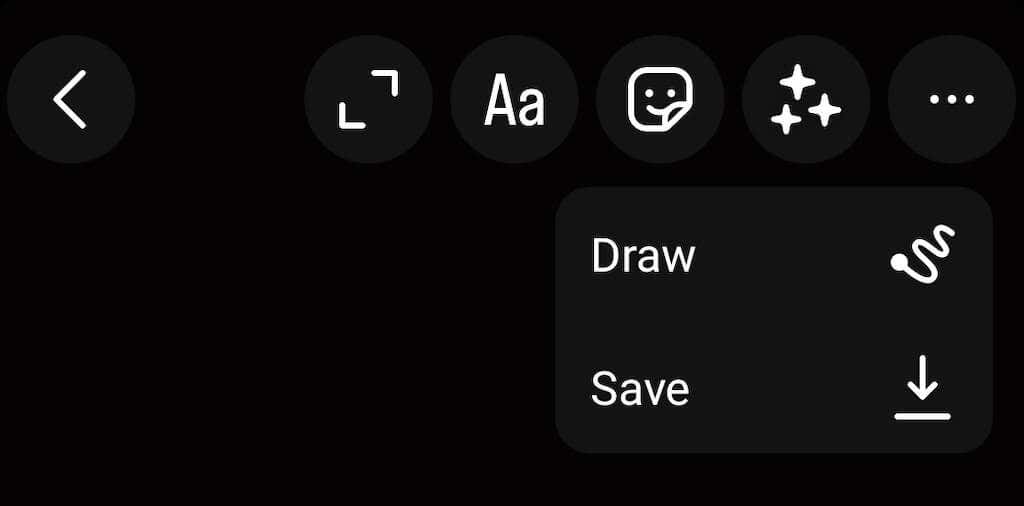
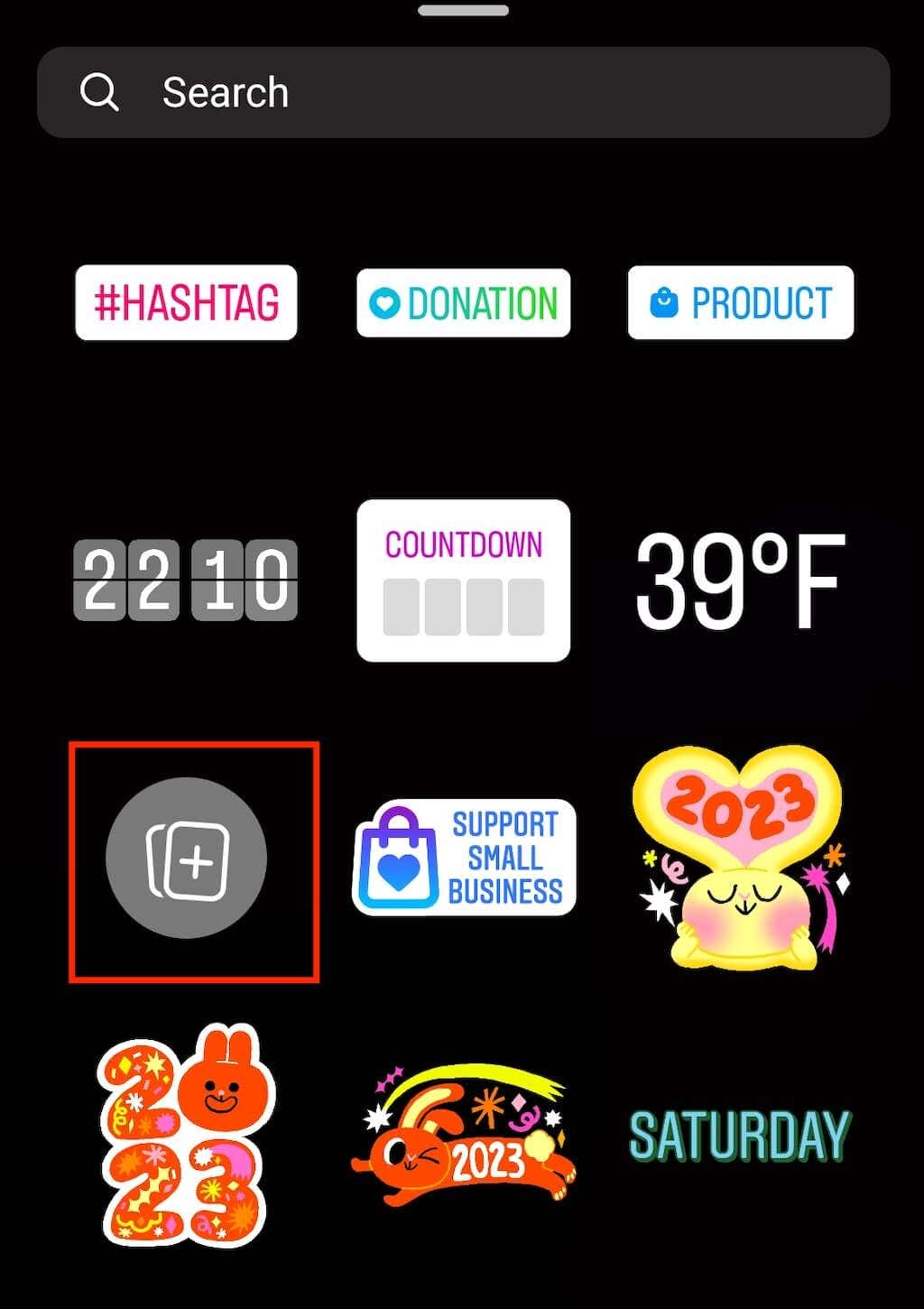

サードパーティ アプリを使用して 1 つの Instagram ストーリーに複数の画像を追加する方法
Instagram では 1 つのストーリーに複数の写真を追加するためのツールがいくつか提供されていますが、よりクリエイティブなオプションを探しているかもしれません。ストーリー内で写真をより自由に使用したい場合は、追加の写真編集機能を提供するサードパーティ アプリをチェックしてください。
1. キャンバス <スパン>
Canva は、ユニークな Instagram ストーリーを無料で作成 まで使用できる素晴らしいグラフィック デザイン アプリです。このアプリには、Instagram ストーリーなど、さまざまな機会に適した多数のテンプレートが用意されています。ストーリーを最初からデザインすることも、テンプレートを使用していくつかの要素のみを変更することもできます。
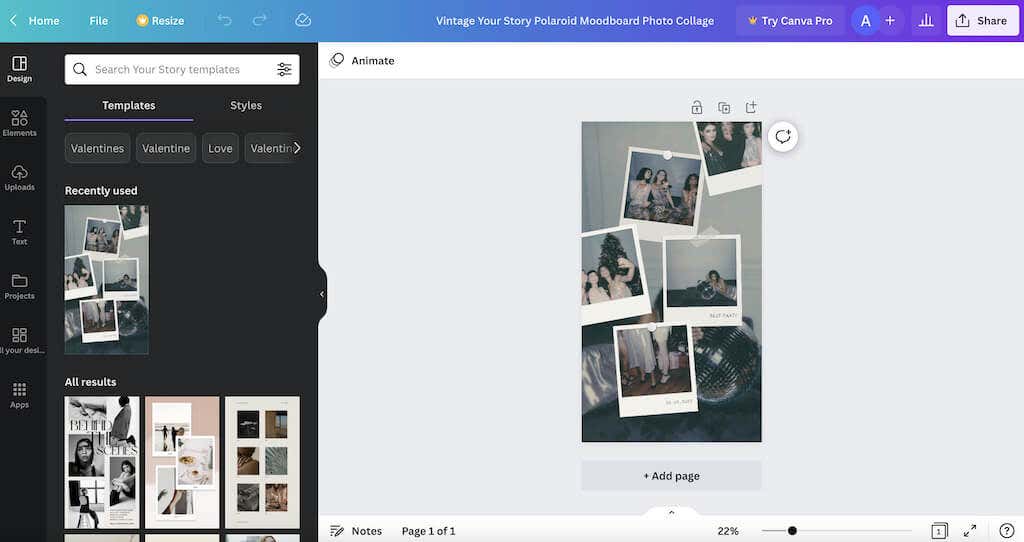
Canva には、iOS、Android、デスクトップ ユーザー向けの無料プランがあります。デスクトップで使用する場合は、アプリをダウンロードする必要はありません。無料のアカウントを作成して、ストーリーの作成を始めてください。
2. Google フォト <スパン>
おそらく、すでに Google フォトを使用して写真コレクションを保存しているでしょう。 Google フォトを 写真コラージュアプリ として使用することもできます。
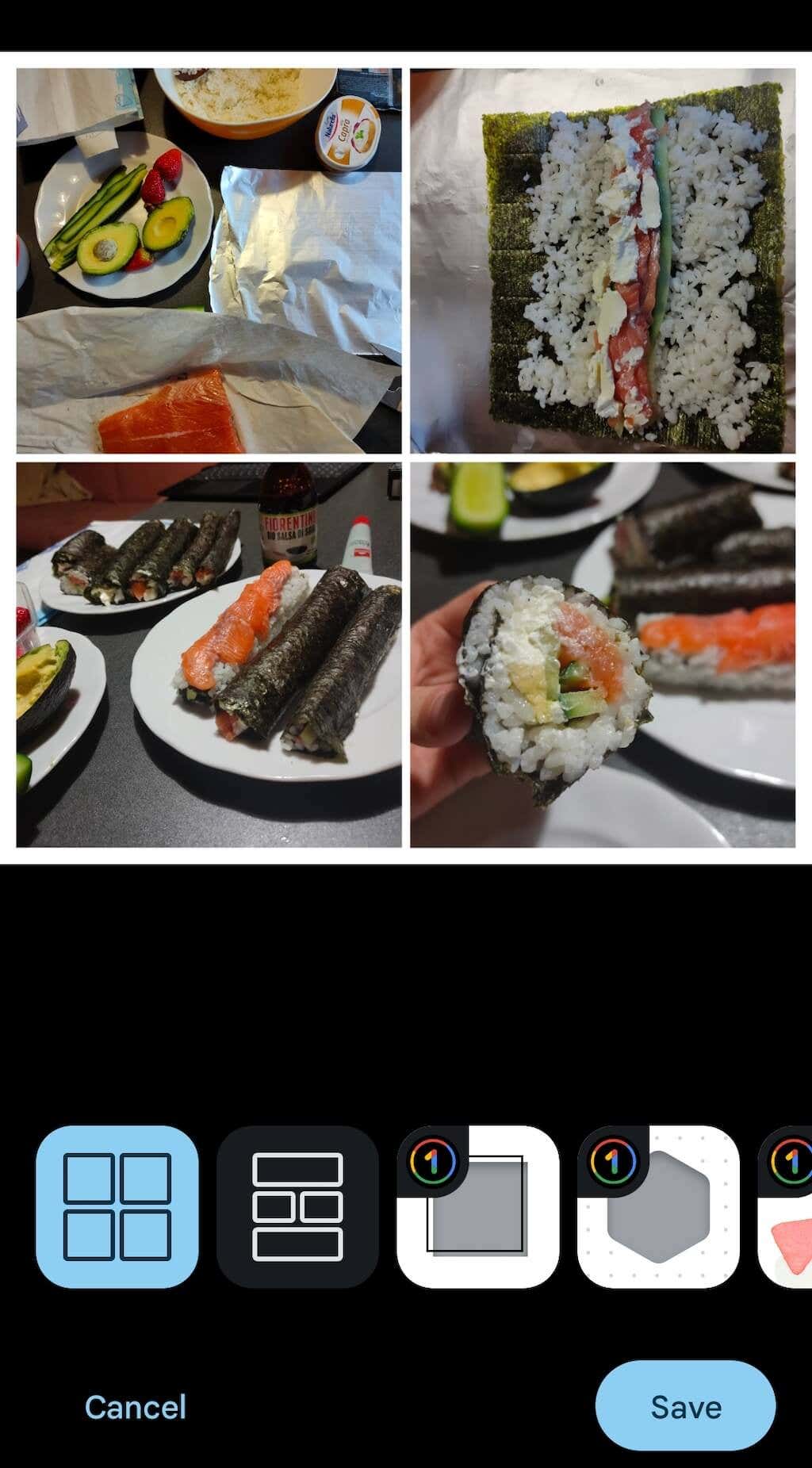
Google フォトを開き、ライブラリ>ユーティリティ>新規作成>コラージュのパスに従ってアプリのアクセスします。楽しく新鮮な Instagram ストーリーのレイアウトを作成するために使用できる、使いやすいコラージュ ビルダー。
Instagram ストーリーを目立たせる
ソーシャル メディアでは、コンテンツを目立たせるための新しい方法を常に開発する必要があり、Instagram も例外ではありません。幸いなことに、プラットフォームとしての Instagram には、ストーリーや通常の投稿をユニークなものにするのに役立つツールが他にもたくさんあります。 Instagram のヒントやハックについて詳しくは、楽しくてクリエイティブな 次の Instagram ストーリーのアイデア の記事をご覧ください。
.